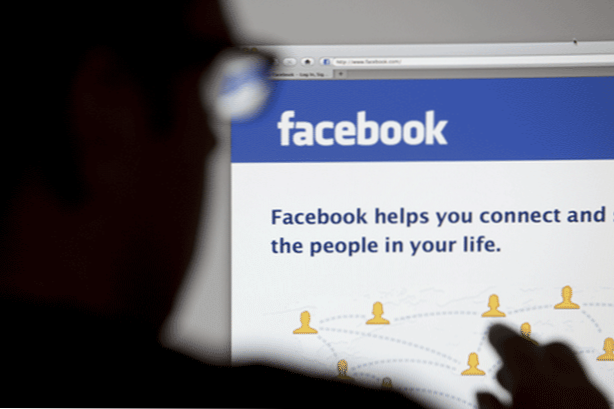

Standardmäßig sortiert Facebook hochgeladene Fotos nach Namen. Wenn Sie also mehrere Fotos auf Facebook freigeben, können Ihre Freunde nur einige der ersten Fotos sehen, die Sie hochgeladen haben. Der Rest kann nur angezeigt werden, wenn jemand durch die vollständige Liste der Bilder blättert. In vielen Fällen sind die ersten Fotos nicht die besten des gesamten Sets, und einige Ihrer Favoriten werden möglicherweise nicht angezeigt. Glücklicherweise können Sie mit der Drag-and-Drop-Funktion von Facebook die Reihenfolge der Fotos so ändern, dass die Besten vorne und in der Mitte angezeigt werden.
1. Melden Sie sich bei Ihrem Konto an, geben Sie eine Statusaktualisierung ein und laden Sie die gewünschten Bilder mit dem hoch Kamera-Symbol unter der compose-Box oder der Füge Fotos / Video hinzu Tab.

2. Navigieren Sie im Dateiauswahlfenster zum Speicherort der Fotos. Halten Sie zum Auswählen mehrerer Fotos die Taste gedrückt Ctrl Taste, während Sie auf sie klicken. Dann klick Öffnen um den Upload-Vorgang zu starten.

3. Nachdem die Fotos hochgeladen wurden, stellen Sie möglicherweise fest, dass Facebook sie auf dieselbe Weise anordnet wie der Dateiexplorer des Systems. An diesem Punkt können Sie die Fotos neu anordnen, indem Sie sie in die Positionen Ihrer Wahl ziehen und ablegen. Sie können die Bildlaufleiste verwenden, um zum letzten Foto in der Liste zu gelangen und es nach oben zu verschieben. Da Facebook die Liste jedoch nicht automatisch nach oben bewegt, wenn Sie die Maus bewegen, kann dieser Vorgang zeitaufwändig sein, da Sie die Aufgabe mehrmals wiederholen müssen, um ein Foto an die gewünschte Position zu verschieben.

Hier ein Beispiel, das zeigt, dass die Fotos einfach per Drag & Drop neu angeordnet werden können. Das Bild ganz links erscheint als erstes in der Liste. Je nach Auflösung und Ausrichtung der hochgeladenen Fotos werden auch einige der anderen Fotos angezeigt. Auf den Rest kann nur zugegriffen werden, wenn der Betrachter auf die vollständige Liste klickt.

4. Wenn Sie mit dem Anordnen der Bilder fertig sind, klicken Sie auf Post um das Update und Ihre Fotos mit Freunden zu teilen.

